Como instalar e usar o I3 Window Manager no Linux

- 1918
- 102
- Spencer Emard
Escrito em C linguagem, o I3WM ( I3 Windows Manager ) é um gerenciador de Windows de ladrilhos leves, fáceis de configurar e imensamente popular. Ao contrário do ambiente de desktop convencional, um gerenciador de ladrilhos fornece funcionalidade suficiente para organizar janelas na tela de uma maneira fácil e atraente adequada para o seu fluxo de trabalho.
i3 é um gerente de ladrilhos minimalistas que organiza inteligentemente as janelas na tela de uma maneira sem sobreposição sem sobreposição. Outros gerentes de ladrilhos incluem xmonad e WMII.
Neste guia, explicaremos como instalar e usar o I3 Windows Manager em sistemas de desktop Linux.
Benefícios do I3 Windows Manager
Ao contrário de x gerentes do Windows, como Fluxbox, Kwin, e iluminação, i3 Vem com um saco de guloseimas que listamos abaixo para uma experiência suave para desktop.
1. Amigável de recursos
Ao contrário dos ambientes de desktop totalmente recursos, como GNOMO, I3 Windows Manager é bastante minimalista e foi projetado para simplicidade e eficiência. Com baixa utilização de recursos, compensa um gerenciador de janelas de telhas rápido e deixa seu sistema com muita RAM e CPU para outros aplicativos.
2. Flexibilidade
Além de ter a capacidade de organizar automaticamente as janelas de maneira arrumada e organizada, i3 é totalmente configurável e você pode ajustar algumas configurações para corresponder ao seu layout de tela preferido. Usando ferramentas externas, você pode aprimorar a aparência selecionando a imagem de fundo, ajustando a transparência e o efeito de desbotamento da janela e ativando as notificações da área de trabalho.
3. Fácil de navegar entre os espaços de trabalho
O I3 Gerente de Tiling Fornece uma maneira fácil e rápida de alternar entre os espaços de trabalho graças a uma ampla variedade de atalhos de teclado que você pode configurar facilmente. Você pode agrupar perfeitamente as janelas para se adequar ao seu fluxo de trabalho, o que aprimora sua produtividade.
Instalando o I3 Window Manager no Linux
O I3 Gerente de Tiling está disponível em Debian, Ubuntu, e Linux Mint repositórios e podem ser instalados usando o gerenciador de pacotes APT da seguinte forma.
$ sudo apt update $ sudo apt install i3
Sobre Fedora distribuição, você pode instalar i3 Usando o DNF Package Manager como mostrado.
$ sudo apt update $ sudo dnf install i3
Depois de instalado, você precisará reiniciar seu sistema e clicar na roda pequena na janela de login e selecionar o 'i3' opção como mostrado.
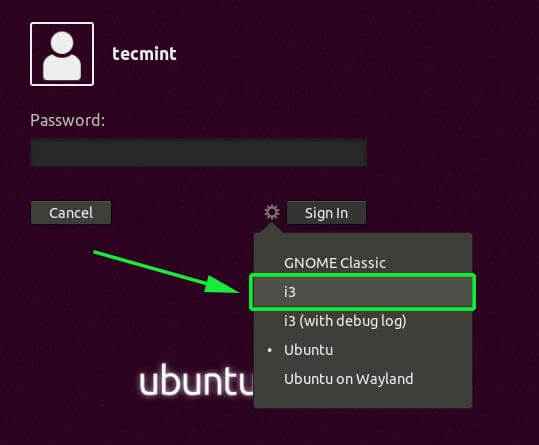 Selecione I3 Window Manager
Selecione I3 Window Manager Depois de conectado, você será solicitado a gerar o arquivo de configuração que será salvo em seu diretório doméstico ~/.config/i3/config, ou use os padrões que salvarão o arquivo no /etc/i3 diretório.
Neste guia, iremos com a primeira opção para que vamos acertar DIGITAR Para colocar o arquivo de configuração em nosso diretório inicial.
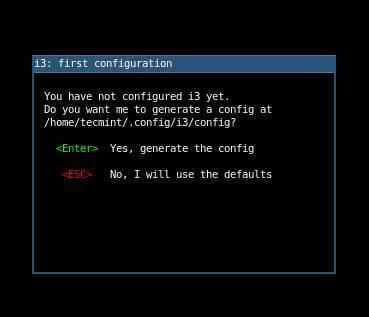 Crie o arquivo de configuração i3
Crie o arquivo de configuração i3 Em seguida, você será obrigado a definir o i3 Chave do modificador WM também conhecido como $ mod chave que pode ser a Logotipo do Windows chave ou a Chave alt. Use as teclas de seta para cima ou para baixo para selecionar sua chave de modificador preferida.
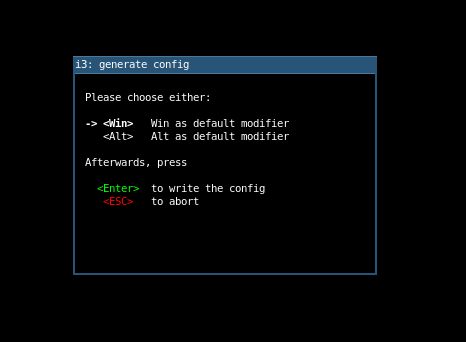 Definir a chave do modificador i3
Definir a chave do modificador i3 Depois de terminar com a configuração inicial. Não há muito a ver com o padrão i3 Janela, salva como uma tela em branco com uma barra de status na parte inferior da tela.
 I3 Barra de status da janela
I3 Barra de status da janela Como usar o I3 Window Manager no Linux
Tendo instalado o i3 Gerenciador de ladrilhos, aqui estão algumas combinações de teclado que você pode usar para decolar e usar o gerente de ladrilhos com facilidade.
Inicie um terminal: $ mod + enter.
Lançando o aplicativo usando o menu: $ mod + d - Isso abre um menu na parte superior da tela que permite pesquisar um aplicativo específico digitando uma palavra -chave no campo de texto fornecido.
 Inicie aplicativos na janela I3
Inicie aplicativos na janela I3 - Digite um modo de tela cheia - liga e desativada:
$ mod + f. - Saindo de uma janela de aplicativo;
$ mod + shift + q. - Reiniciando i3:
$ mod + shift + r. - Saindo do I3 Windows Manager:
$ mod + shift + e.
Manipulando janelas
Ao lançar aplicativos, eles geralmente são peças como mostrado abaixo. Obviamente, o espaço de trabalho parece tão apertado com várias janelas de azulejos e faz você se sentir sobrecarregado.
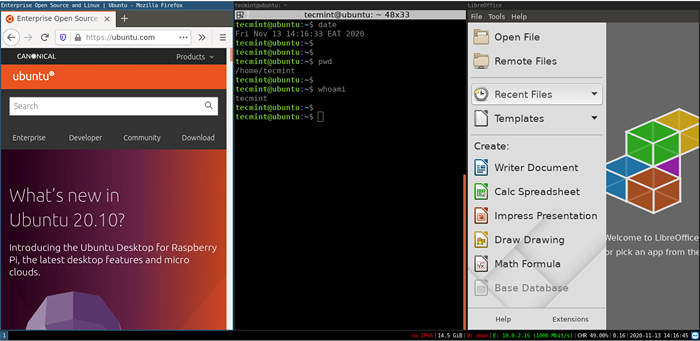 Manipulando o gerenciador de janelas do Windows i3
Manipulando o gerenciador de janelas do Windows i3 Para uma experiência melhor, você pode destacar uma janela e trazê -la para o primeiro plano para ter um 'flutuando' experiência. Isso pode ser alcançado pressionando o $ mod + shift + espaço combinação.
No exemplo abaixo, a janela do terminal é vista em primeiro plano em vez de ser azulejo.
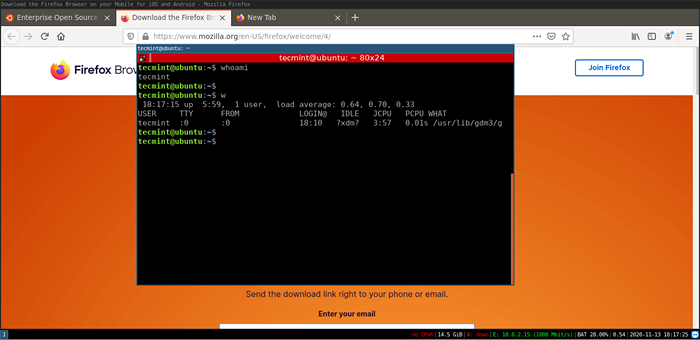 Destacar a janela em primeiro plano
Destacar a janela em primeiro plano Além disso, você pode fazer a janela ficar em tela cheia atingindo o $ mod + f combinação e repetir o mesmo para reverter para o modo de ladrilho.
I3 Barra de status
Esta é uma das seções mais importantes, mas esquecidas do I3 Gerente de Tiling. Ele exibe informações como espaço de disco disponível, endereço IP e taxa de largura de banda, nível da bateria, data e hora.
 I3 Barra de status da janela
I3 Barra de status da janela I3 Configurações básicas
Se você não gerou o arquivo de configuração em seu diretório inicial, poderá encontrá -lo no /etc/i3/config caminho. Para copiá -lo para o seu diretório doméstico
$ sudo cp/etc/i3/config ~/.Config/i3
Em seguida, mude a propriedade para o seu usuário
$ sudo chown User: Group ~/.Config/i3
O arquivo de configuração vem com inúmeras configurações que você pode ajustar à sua preferência para alterar a aparência do gerente de ladrilhos. Você pode alterar as cores dos espaços de trabalho, alterar o layout do Windows, bem como redimensionar o Windows. Não vamos habitar tanto sobre isso ou agora. O objetivo deste guia foi dar uma introdução decente ao I3 Gerente de Tiling e as funcionalidades básicas para você começar.
- « Como configurar um servidor de email completo (postfix) usando 'Roundcube' (webmail) no Ubuntu/Debian
- Como criar um certificado SSL auto-signitado local no CentOS 8 »

